Kaip išsaugoti tik vieną PDF puslapį
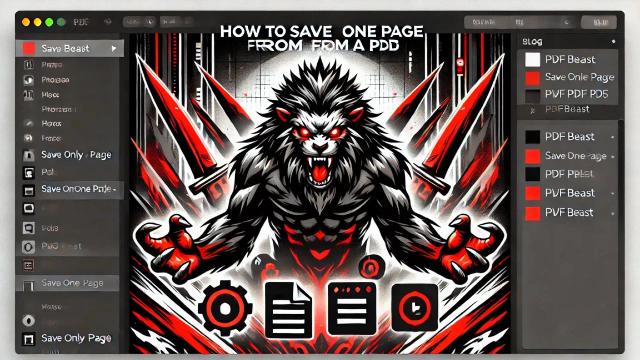
Įvadas
Daugelis žmonių susiduria su situacijomis, kai jiems reikia atlikti pakeitimus PDF dokumente- nuo teksto redagavimo iki PDF puslapio išsaugojimo. Dėl PDF formato prigimties, norint atlikti tokius pakeitimus, reikia naudoti išorinę PDF redagavimo priemonę, o iš visų šiandien rinkoje esančių įrankių, manau, PDFBeast yra geriausia.
Šiame tekste kalbėsiu apie tai, kaip išsaugoti tik vieną PDF dokumento puslapį- tokį poreikį turi daugelis su tokio tipo dokumentais dirbančių naudotojų.
Pasitaiko atvejų, kai jus domina tik vienas viso failo puslapis ir norite turėti dokumento kopiją, kurioje būtų tik tas puslapis (arba gali būti keli). Toliau pamatysite, kaip lengva tai padaryti.
Kaip išsaugoti PDF puslapį
Priešingai nei mano kai kurie naudotojai, yra daug situacijų, kai gali prireikti išsaugoti tik vieną PDF dokumento puslapį.
Šiame skyriuje išsamiai paaiškinsiu, kaip išsaugoti vieną PDF dokumento puslapį naudojant PDFBeast funkciją "Extract pages from PDF":
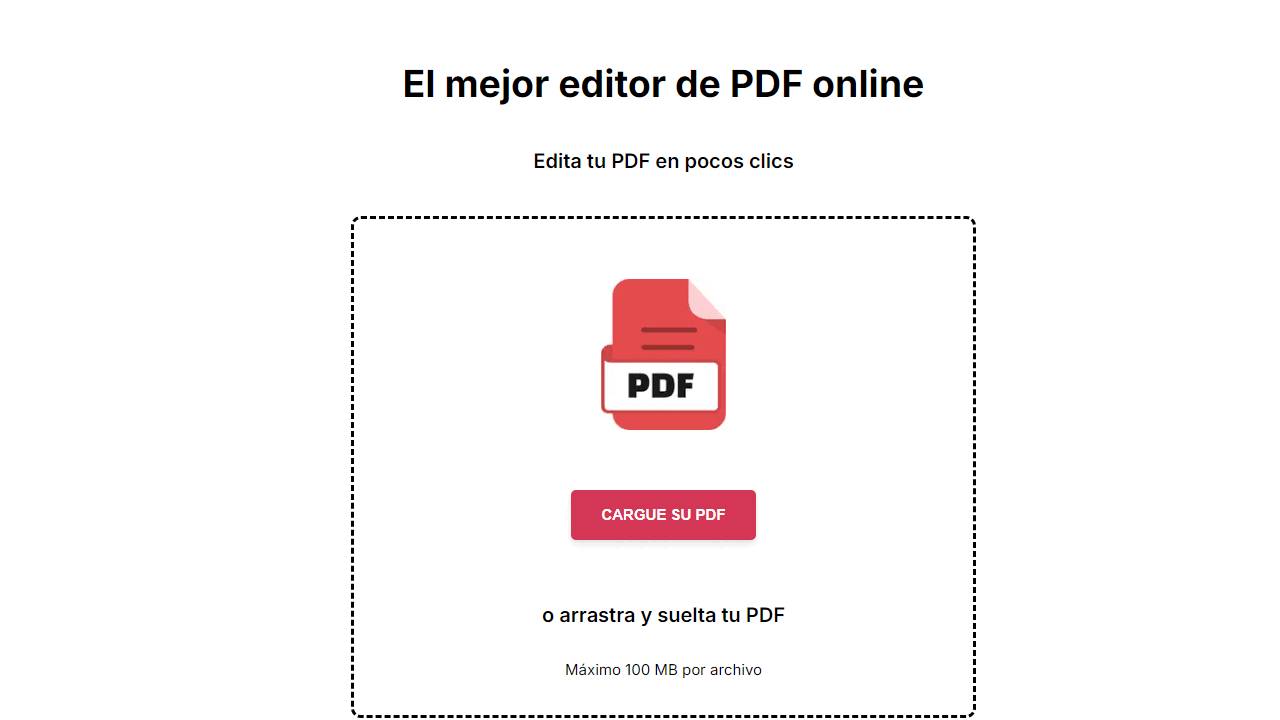
- Pradėkite nuo prisijungimo prie "PDFBeast" per www.pdfbeast.com arba naršyklėje ieškodami svetainės pavadinimo. Kadangi tai yra mobiliesiems įrenginiams pritaikyta platforma, galite tai atlikti ir iš kompiuterio, ir iš mobiliojo įrenginio, jei taip jums patogiau.
- Pamatysite, kad atsidūrėte priešais platformą su daugybe PDF redagavimo ir valdymo įrankių, šiuo atveju turėtumėte pasirinkti funkciją"Extract pages from PDF" (puslapių išskyrimas iš PDF). Ją taip pat galite pasiekti tiesiogiai iš šios nuorodos.
- Pasirinkę tinkamą įrankį, įkelkite PDF dokumentą, kurį norite redaguoti, kad galėtumėte išgauti jo puslapius.
- Ekrano viršuje pasirodys meniu su visomis galimomis funkcijomis. Spustelėkite pirmąją iš jų, funkciją"Extract". Galite išsaugoti tik vieną PDF dokumento puslapį arba galite pasirinkti kelis puslapius iš karto, jei norite iš originalaus dokumento ištraukti kelis puslapius.
- Pažymėję puslapius, kuriuos norite ištraukti iš PDF dokumento, spustelėkite mygtuką"Atsisiųsti". Galutiniame faile bus tik tie puslapiai, kuriuos pasirinkote.
Kaip matote, vieno ar kelių puslapių išskyrimas iš PDF yra labai paprasta užduotis, jei žinote, kaip tai padaryti, ir jei žinote tinkamą įrankį. Jei niekada nesate susidūrę su poreikiu išsaugoti PDF puslapį, tikriausiai svarstote, kokiais atvejais gali prireikti tai padaryti.
Toliau pateikiame dažniausiai pasitaikančias situacijas, kai gali prireikti išsaugoti PDF puslapį:
- Informacijos supaprastinimas: jei jums reikia tik tam tikros didelio dokumento dalies, to puslapio išskyrimas padės išvengti nereikalingos informacijos blaškymo.
- Lengvesnis dalijimasis: kartais dalytis visu PDF failu nėra praktiška, ypač jei failas yra didelis. Ištraukus tik reikiamus puslapius, procesas tampa lengvesnis.
- Išteklių taupymas: išsaugojus tik vieną PDF failo puslapį, galima sumažinti saugojimo vietą ir lengviau tvarkyti failą.
Papildomos pastabos išsaugant tik vieną PDF dokumento puslapį
Nors "PDFBeast" yra labai veiksminga ir paprasta naudoti priemonė, manau, kad prieš išsaugodami PDF puslapį turėtumėte atsižvelgti į keletą aplinkybių:
Failo dydį
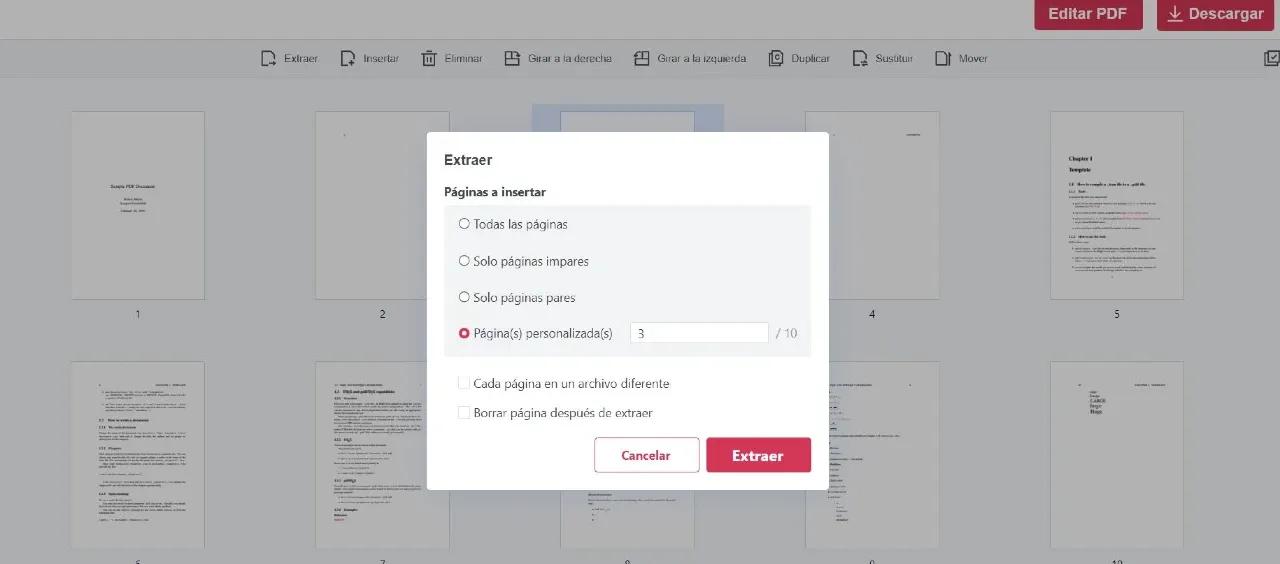
Kartais, kai iš PDF, kuriame yra didelės raiškos vaizdų ar sudėtingos grafikos, išgaunamas vienas puslapis, gauto failo dydis gali būti didesnis, nei tikėtasi.
Išėmę failą patikrinkite jo dydį, kad pridėdami failą prie el. laiško nesusidurtumėte su netikėtumais.
Hipersaitų ir anotacijų išsaugojimas
Jei originaliame PDF dokumente yra hipersaitų, anotacijų arba interaktyvių formų laukų, įsitikinkite, kad jūsų naudojama priemonė išsaugo šiuos elementus išskirtame faile.
Bet kuriuo atveju, išsaugoję tik vieną puslapį, į PDF failą visada galite pridėti hipersaitus.
Įrašykite originalų failą
Prieš atsisiunčiant atskirus PDF failo puslapius, padarykite originalaus failo kopiją.
Nežinia, ar ateityje jums gali prireikti informacijos, kuri nebuvo įtraukta į atsisiųstą puslapį.
